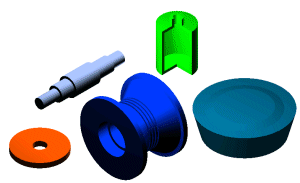
Najpierw naszkicuj zamknięty profil reprezentujący przekrój obrotowego elementu, który chcesz utworzyć.
- Na wstążce kliknij
kartę Model 3D
 panel Tworzenie
panel Tworzenie
 Obrót
Obrót
 .
. Jeżeli istnieje tylko jeden profil na szkicu, to jest on automatycznie wybierany.
- W przypadku wielu profili, kliknij Profil i wybierz profil do obrócenia. Używaj tylko niewykorzystanych szkiców na aktywnej powierzchni szkicu.
- Kliknij przycisk Oś i wybierz oś z aktywnej powierzchni szkicu.
- W przypadku wielu brył w danej części kliknij pole wyboru Bryły, aby wybrać bryłę składową.
- Po wybraniu otwartego profilu ustaw opcję Dopasuj kształt, a następnie zaznacz stronę do zachowania. Opcja określa wydłużenie otwartych końców profilu i jest dostępna tylko w przypadku otwartych profili w Częściach.
- W menu Operacja, kliknąć Przyłącz , Wytnij , Przetnij z innym elementem lub powierzchnią. W polu Operacja kliknij polecenie Nowa bryła , aby utworzyć nową bryłę.
- W opcji Wynik operacji, wybierz Bryła lub Powierzchnia.
- W sekcji Rozmiary, kliknij strzałkę skierowaną w dół i wybierz z listy metodę zakończenia obrotu. (Niektóre metody nie są dostępne dla bazowych elementów.)
- Aby określić kąt, kliknij strzałkę, aby zaznaczyć kierunek obrotu lub podzielić kąt równo w obu kierunkach.
- W przypadku opcji Kąt - Kąt, podaj wartość kątowego przemieszczenia, aby obrócić w kierunku dodatnim. Podaj wartość drugiego kątowego przemieszczenia, aby obrócić w kierunku ujemnym.
- W tym celu, kliknąć punkt szkicu, punkt konstrukcyjny, wierzchołek modelu lub Koniec powierzchni zakończenia.
- Dla opcji Pomiędzy, wskaż płaszczyznę początkową i końcową wyciągnięcia.
- Dla opcji Pełne kliknij kierunek obrotu.
- Dla opcji Do następnego kliknij bryłę, aby zakończyć tworzenie elementu.
- Kliknij polecenie Kierunek, aby obrócić element w jednym z kierunków, w obu kierunkach o różne wartości lub w obu kierunkach o tą samą wartość. Na modelu wyświetlany jest podgląd wyniku obracania.
- Po wybraniu otwartego profilu zaznacz pole wyboru Dopasuj kształt. Wybiera rodzaj propagacji kształtu: Dopasuj kontur lub Dopasuj kształt.
- Wybierz Rozważ iMate, aby automatycznie umieścić wiązanie iMate na zamkniętej pętli.